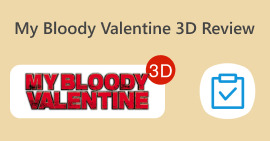4 位助理教你如何從 DVD 中提取音頻
你還在買DVD,或是用家裡的DVD播放器欣賞電影和音樂嗎? DVD格式對現今的年輕人來說,正逐漸變得陌生且遙遠。人們更喜歡在串流媒體平台上觀看線上視頻,或將劇集下載到裝置記憶體中慢慢欣賞。去音像店的人越來越少。但這並不意味著DVD不再是必需品或不再被廣泛使用。許多電影和音樂工作室仍然選擇以DVD形式發行其最高品質的內容。一些電影和音樂愛好者也仍然收藏包含高品質視訊和音訊檔案的DVD。眾所周知,我們只能使用專用播放器或光碟機來開啟光碟上的內容。如果我們想隨時隨地欣賞光碟上的音樂,就必須使用專業的工具來 從 DVD 抓取音訊那麼,我們該如何做到這一點,又該選擇哪一種工具呢?在本文中,我們將為您提供最詳細的指南。
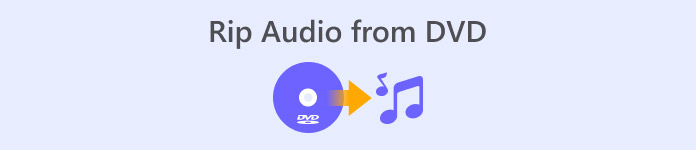
第 1 部分:從 DVD 中刪除音頻
如果您想從DVD中提取音頻,首選方法是使用專業的視頻編輯器將DVD中的文件導出並轉換為數位音頻格式。我們推薦使用AnyMP4 DVD Ripper這樣的專業視訊轉換器。它支援將影片轉換為500多種格式,轉換速度高達50倍;支援轉換檔案格式超過1000種,匯出速度更是快30倍。它可以無損地提取不同區域的任何DVD,因此您無需擔心音質損失。 AnyMP4 DVD Ripper的按鈕和功能一目了然,使用起來非常方便,可以輕鬆提取音訊。本節也將提供完整的操作步驟。
要使用 FVC Video Converter Ultimate 從 DVD 中剝離/抓取音頻,您需要執行以下操作。
第1步。 首先,您需要在裝置上下載並安裝工具,然後將 DVD 光碟插入光碟機。
第2步。 它會自動檢測並分析您的DVD。如果未自動偵測,您可以點選「載入DVD」按鈕手動新增DVD。
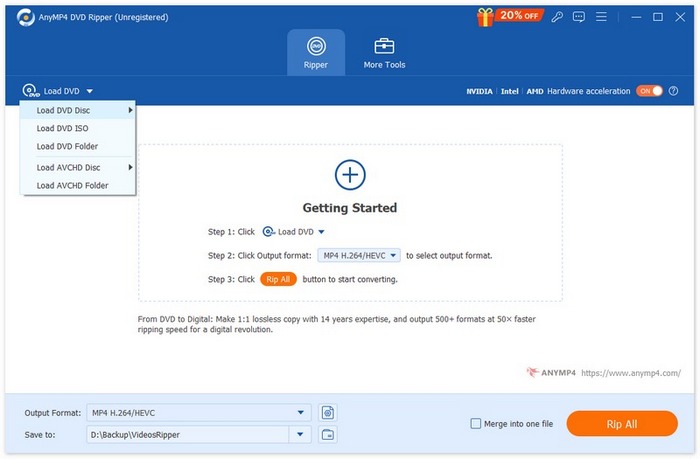
第三步 之後,點擊下方的「輸出格式」按鈕,然後在「音訊」標籤下選擇首選的輸出音訊格式。
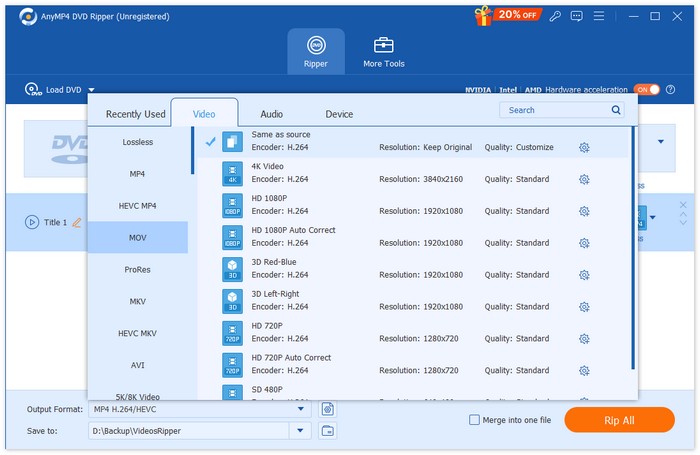
第4步。 您也可以根據個人喜好對音軌進行剪輯和合併。完成後,您可以點擊「全部提取」按鈕,從 DVD 中提取音軌。

如果需要編輯音頻,請點擊 切 要么 編輯.
第五步 最後,點擊 全部轉換 匯出您的音訊。

第 2 部分。從 DVD 中提取配樂
如果您想要一款免費軟體來幫您從 DVD 翻錄歌曲,VLC Media Player 正是您所需要的。它的核心功能是播放影片、音樂等,但它也相容於 DVD 格式,可以用來播放 DVD 上的內容。此外,這款跨平台工具允許用戶從 DVD 中提取視訊或音訊檔案。我們也可以在它的介面中找到一些簡單的音訊編輯工具。 VLC Media Player 相容性強,因此 Windows 和 Mac 用戶都可以選擇它作為翻錄工具。
以下是使用 VLC 媒體播放器從 DVD 擷取音軌/音樂必須執行的操作。
第1步。 在您的電腦上下載並安裝最新版本的 VLC Media Player。
第2步。 將 DVD 插入裝置的磁碟機。
第三步 啟動 VLC Media Player 並點擊 媒體 > 轉換/儲存 在界面的頂部。
第4步。 您將打開 開放媒體 視窗。前往 光盤 標籤。
第五步 檢查 沒有光碟菜單 選項,然後在 光碟裝置 部分。
第六步 請點擊 轉換/保存 在底部。
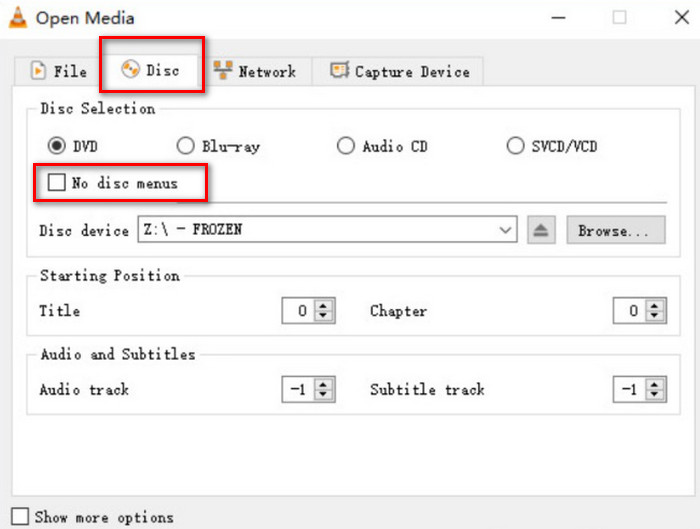
步驟7 轉到 兌換 視窗並選擇 個人資料。為翻錄的檔案選擇音訊格式,然後按一下 開始.
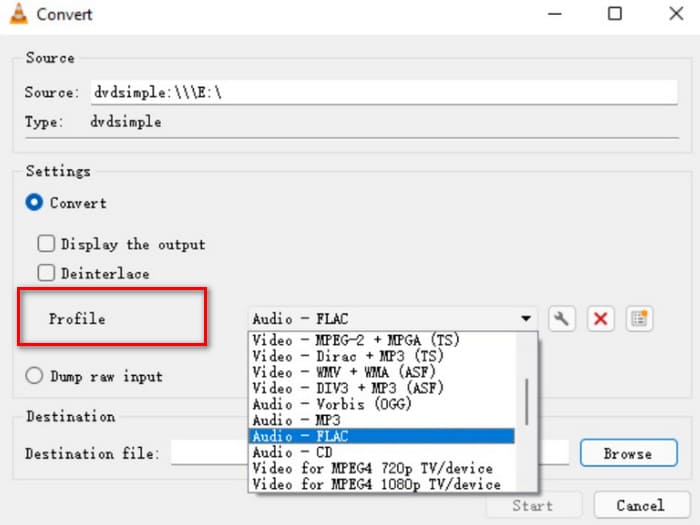
第 3 部分:從 DVD 翻錄歌曲
如果您使用的是 Windows 電腦,我們推薦一款名為 XMedia Recode 的高品質 DVD 擷取工具。它專為 Windows 電腦設計,並且服務完全免費。除了幫助您從 DVD 中提取無損音訊外,該平台還允許您調整各種參數,包括聲道、位元率、取樣率等。這樣,您就可以獲得最佳品質的音樂,並在各種設備上聆聽。
以下是在 XMedia Recode 上從 DVD 翻錄音訊所需執行的操作。
第1步。 在電腦上下載您的目標 XMedia Recode 版本。
第2步。 輸入您的 DVD,然後點擊 開啟光碟 加載它。
第三步 導航到 格式 選項卡,啟用 音頻 並選擇數位音訊格式。
第4步。 選擇一個資料夾來保存音訊 目的地。最後,點擊 新增到隊列>編碼.
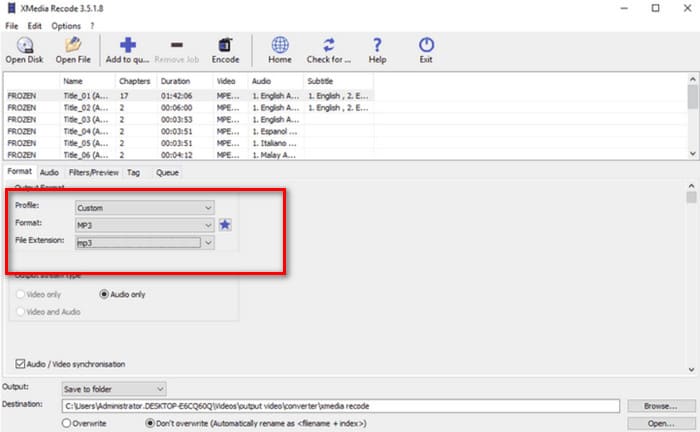
第 4 部分:如何從 DVD 翻錄音頻
除了 VLC Media Player 之外,免費工具中還有另一個不錯的選擇:HandBrake。它是一款開源音訊和 影片編輯器 其最大的優勢在於其廣泛的兼容性和完全免費的服務。您可以使用 HandBrake 從 DVD 匯出檔案並將其轉換為各種常見格式,例如 MKV 和 MP4。您可以根據自己的操作習慣自訂整個流程,非常人性化。 HandBrake 的頁面風格較為傳統,但運作起來非常流暢。
如果您想使用 HandBrake 從 DVD 取得音頻,請按照以下指南操作。
第1步。 從其官方網站將 HandBrake 安裝在您的電腦上。
第2步。 將 DVD 放入連接的光碟機。 HandBrake 會自動偵測。所有文件將顯示在其螢幕上。您可以調整聲道、音訊編解碼器等。
第三步 導航 摘要 > 格式 選擇輸出格式。點選 瀏覽 選擇已翻錄音訊的儲存路徑。
第4步。 最後,點擊 開始編碼 讓這個過程開始。

第五部分:從 DVD 翻錄音訊的常見問題
我可以只從 DVD 中截取音訊嗎?
當然可以。您可以先翻錄文件,然後在匯出時選擇音訊格式。許多翻錄器還允許用戶只選擇要匯出的音訊檔案。
從 DVD 中提取音訊的最佳軟體是什麼?
FVC Video Converter Ultimate 各方面都是最佳選擇。它不僅功能極為豐富,而且使用起來也極為簡單。
翻錄音頻 DVD 合法嗎?
你可以把 DVD 翻錄出來,用 DVD 播放器 此操作無任何問題。但是,您不得將內容用於商業目的。
結論
本文將介紹四款功能各異的工具,協助您成功從 DVD 擷取音訊。它們都相對簡單易用,適合所有使用者群體。我們也提供了完整的逐步指南,方便您輕鬆上手。如果您需要最全面的服務,我們建議使用 AnyMP4 DVD Ripper。



 視頻轉換大師
視頻轉換大師 屏幕錄影大師
屏幕錄影大師